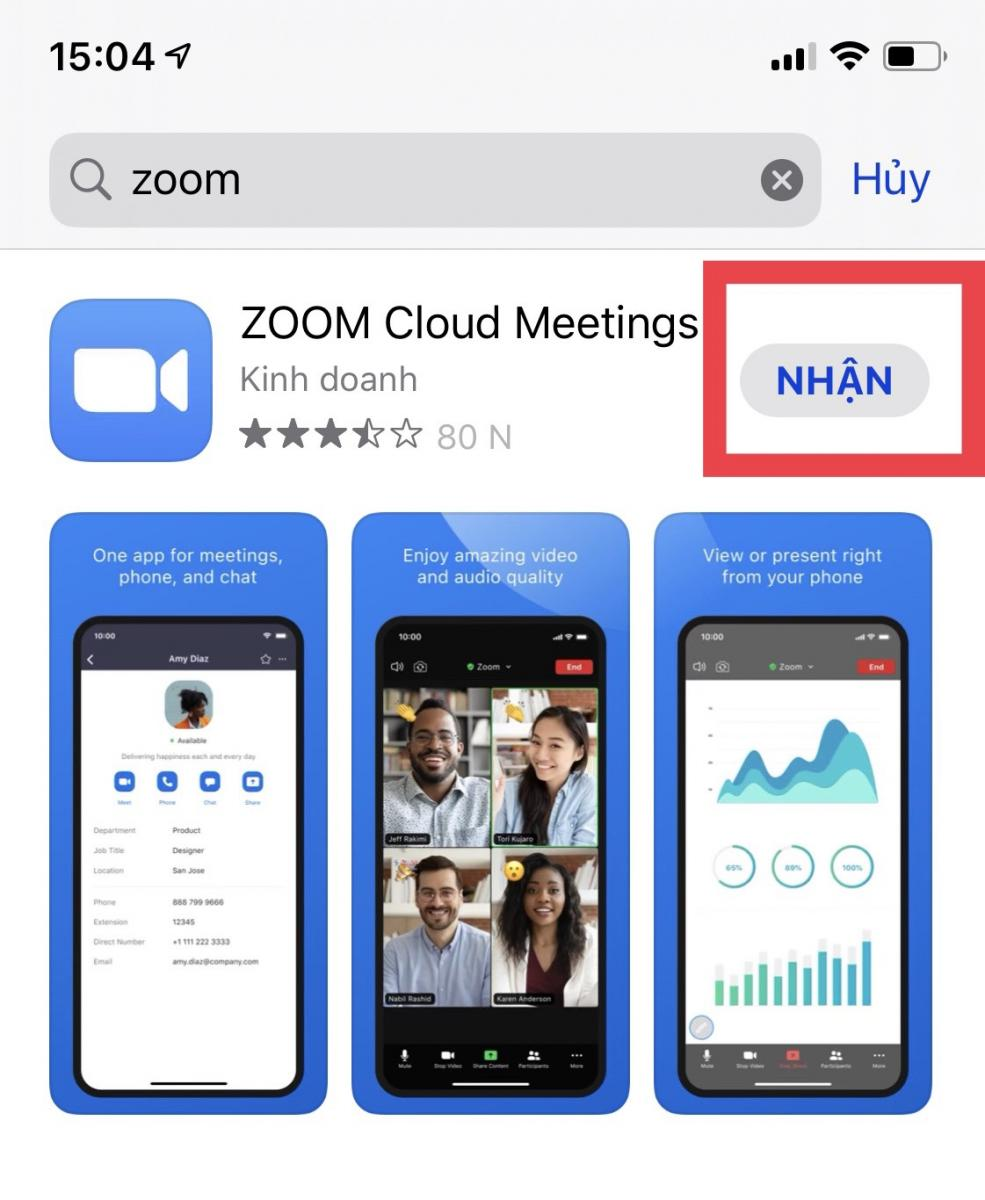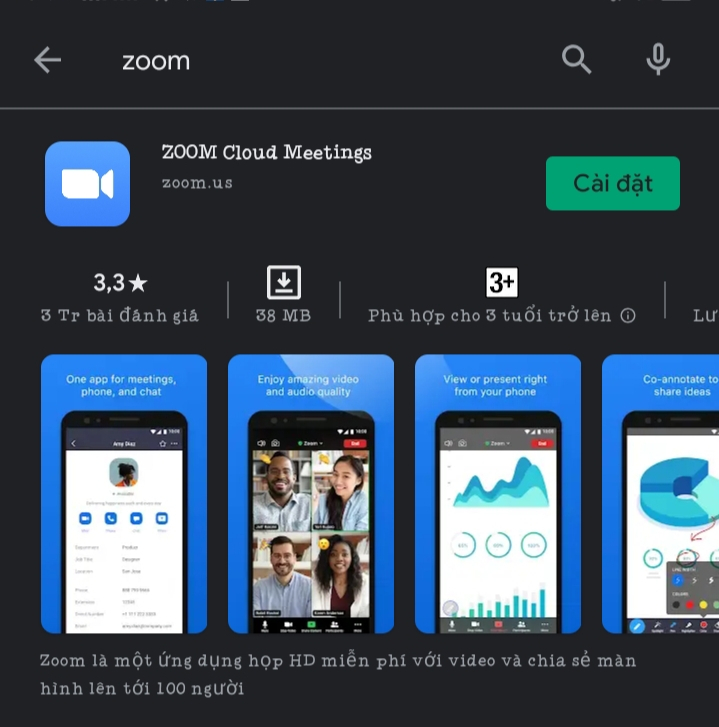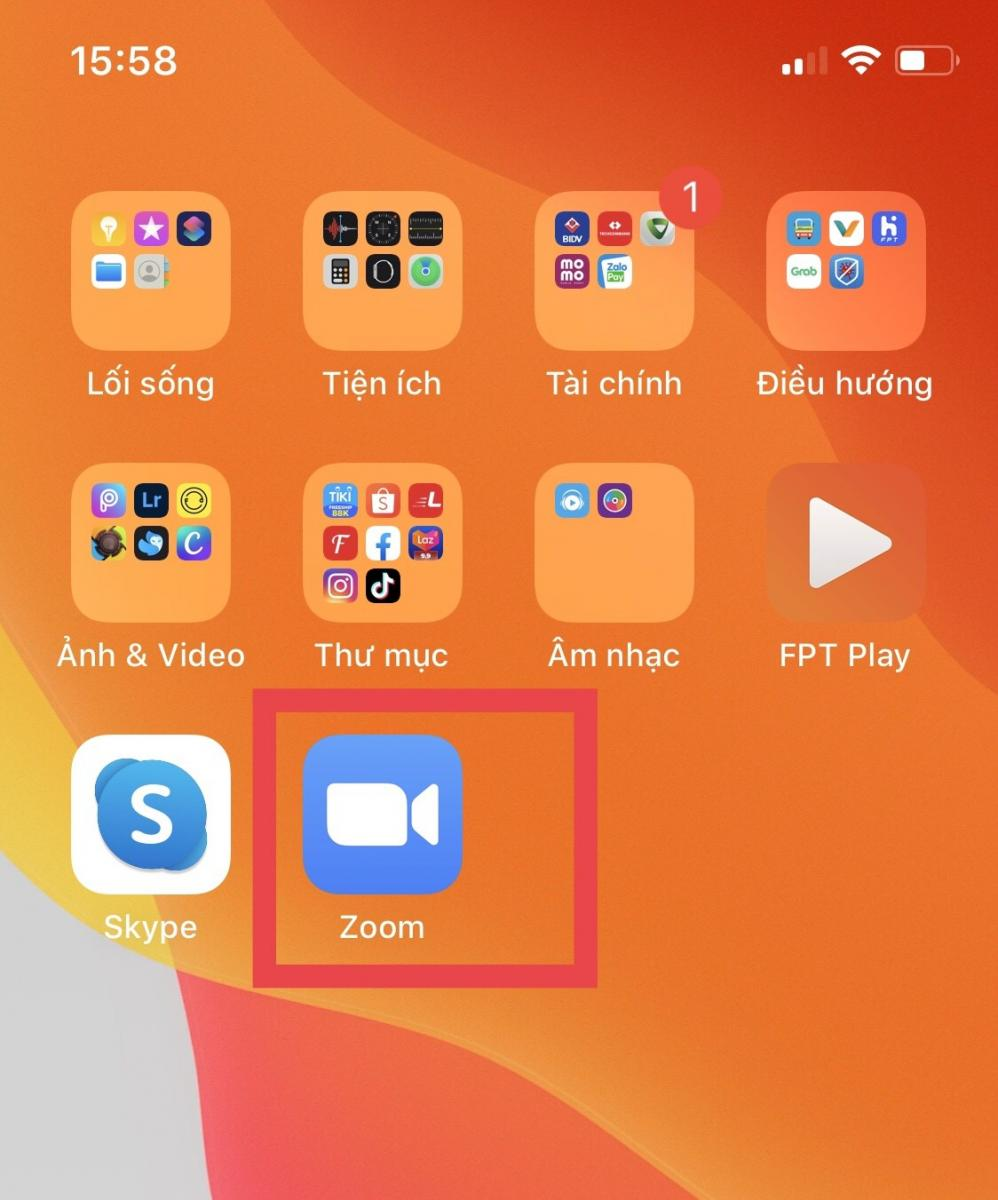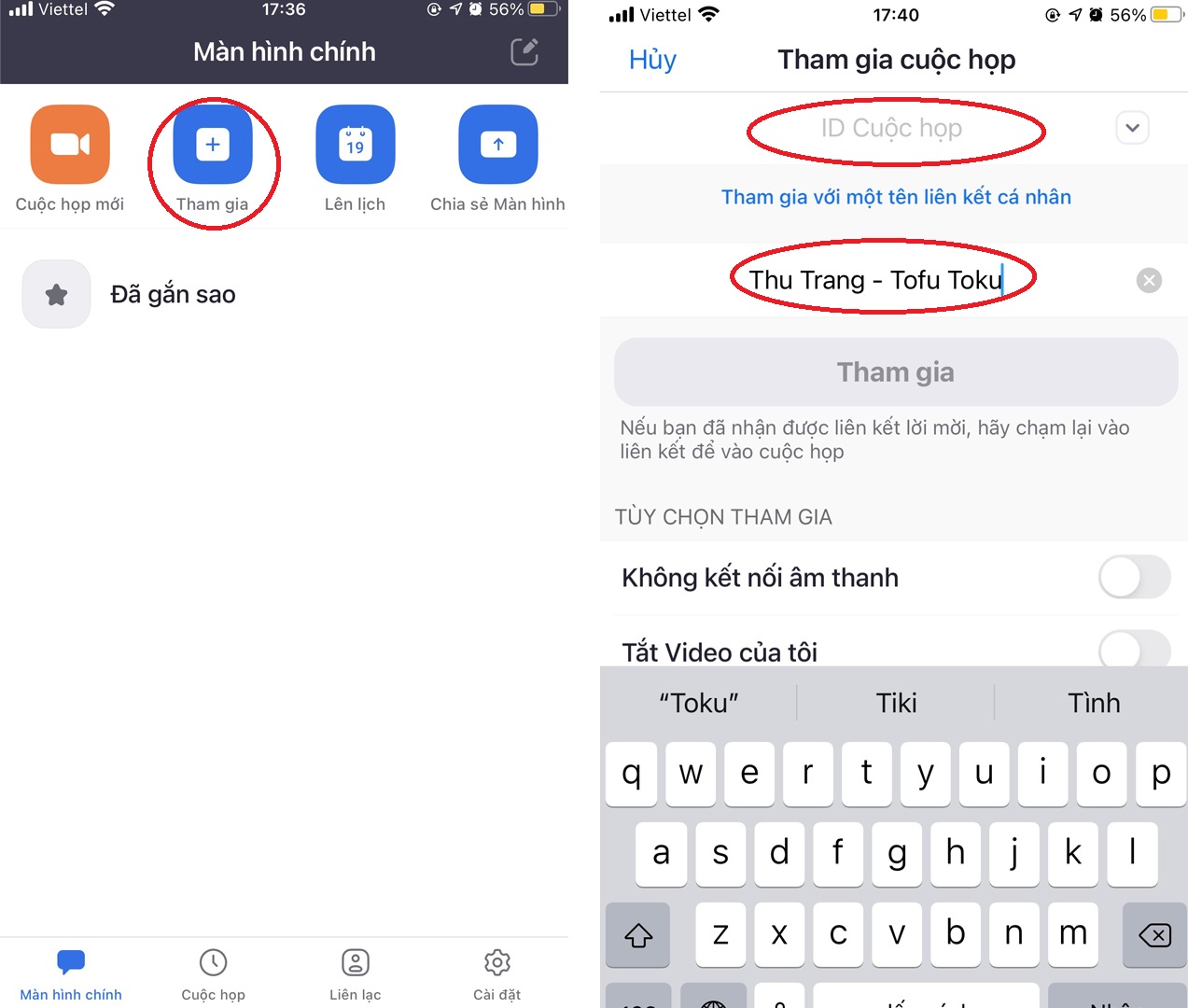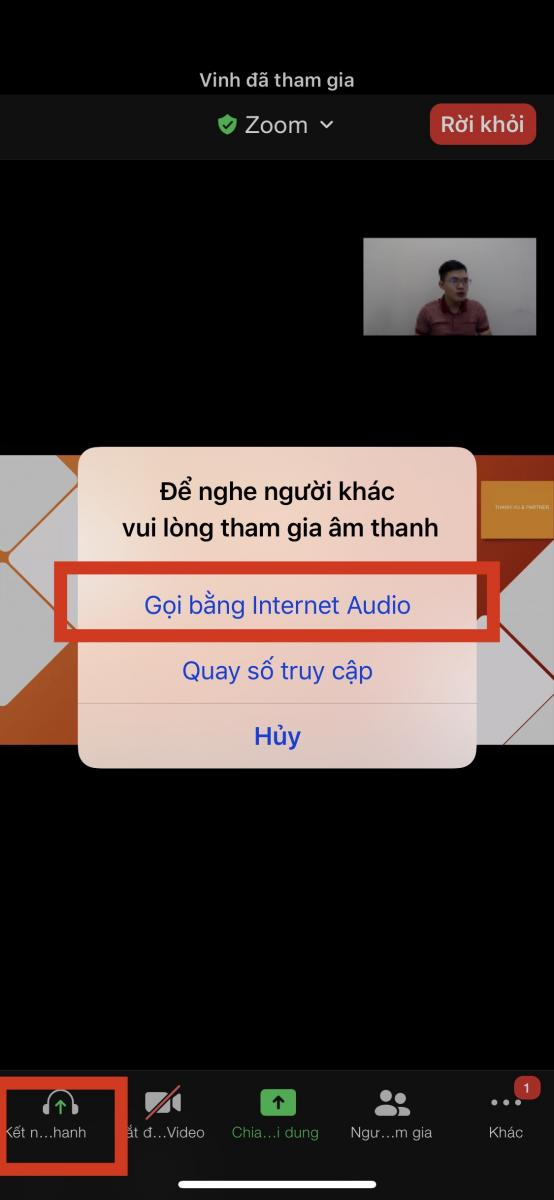YÊU CẦU KHI THAM GIA KHÓA HUẤN LUYỆN CỦA HORECAVN
1. Tham gia đầy đủ các buổi học
2. Cài đặt phần mềm Zoom trên Điện thoại hoặc Laptop. Ưu tiên sử dụng Laptop trong khóa học
3. Sắp xếp công việc và không gian yên tĩnh để tập trung theo dõi khóa học
4. Luôn chủ động tương tác, góp ý mang tính xây dựng, giúp buổi học hiệu quả hơn
Dưới đây là hướng dẫn cài đặt Zoom trên điện thoại, giúp anh chị tham gia khóa học thuận tiện nhất:
Bước 1:
Trên điện thoại Iphone vào AppStore, tải ứng dụng bằng cách nhập “Zoom” vào ô tìm kiếm sau đó chọn “Nhận” hoặc Bấm vào đây để cài đặt.
Trên điện thoại hệ điều hành android vào CH Play hoặc Google Play, tìm ứng dụng Zoom sau đó chọn “Cài đặt” cài đặt.
Bước 2: Sau khi tải ứng dụng Zoom về điện thoại, anh chị nhấn vào biểu tượng Zoom trên màn hình để mở Zoom.
Bước 3: Đăng nhập tài khoản Google hoặc Facebook
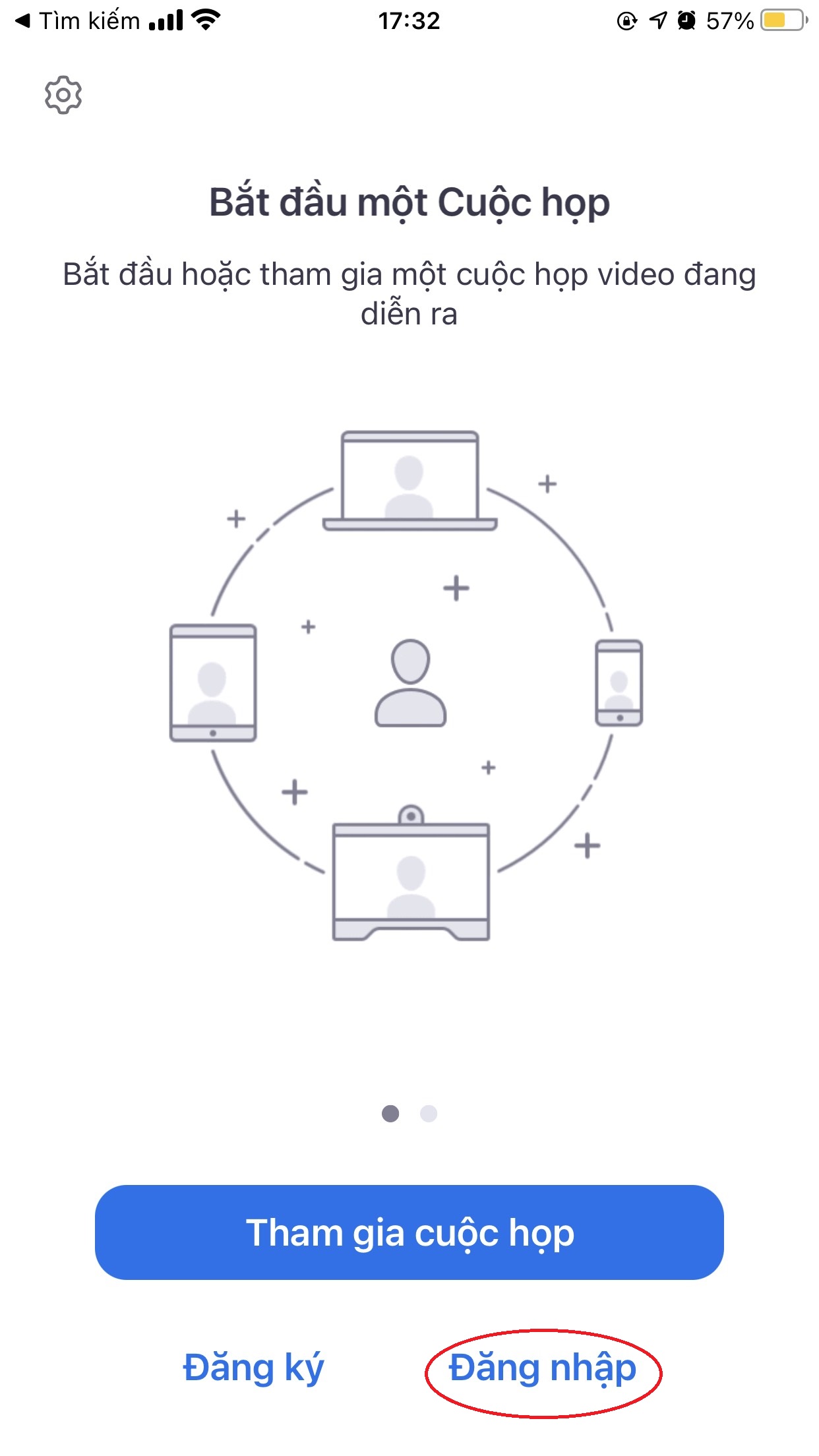
Bước 4: Nhấn vào “Tham gia” để bắt đầu tham gia lớp học online bất kỳ qua Zoom
Nhập ID và Pass hoặc bạn có thể nhấn trực tiếp từ link mà người chủ trì cuộc họp cung cấp để tham gia vào buổi học.
Đừng quên đặt tên tham gia gồm tên của bạn + Tên quán để Horecavn dễ dàng trao đổi trong khóa học.
* Không vào được Zoom
Khi đã đăng nhập mà chưa vào được lớp học – Tình trạng này hay xảy ra với Iphone, bạn hãy nhấn Launch Meeting để vào lớp.
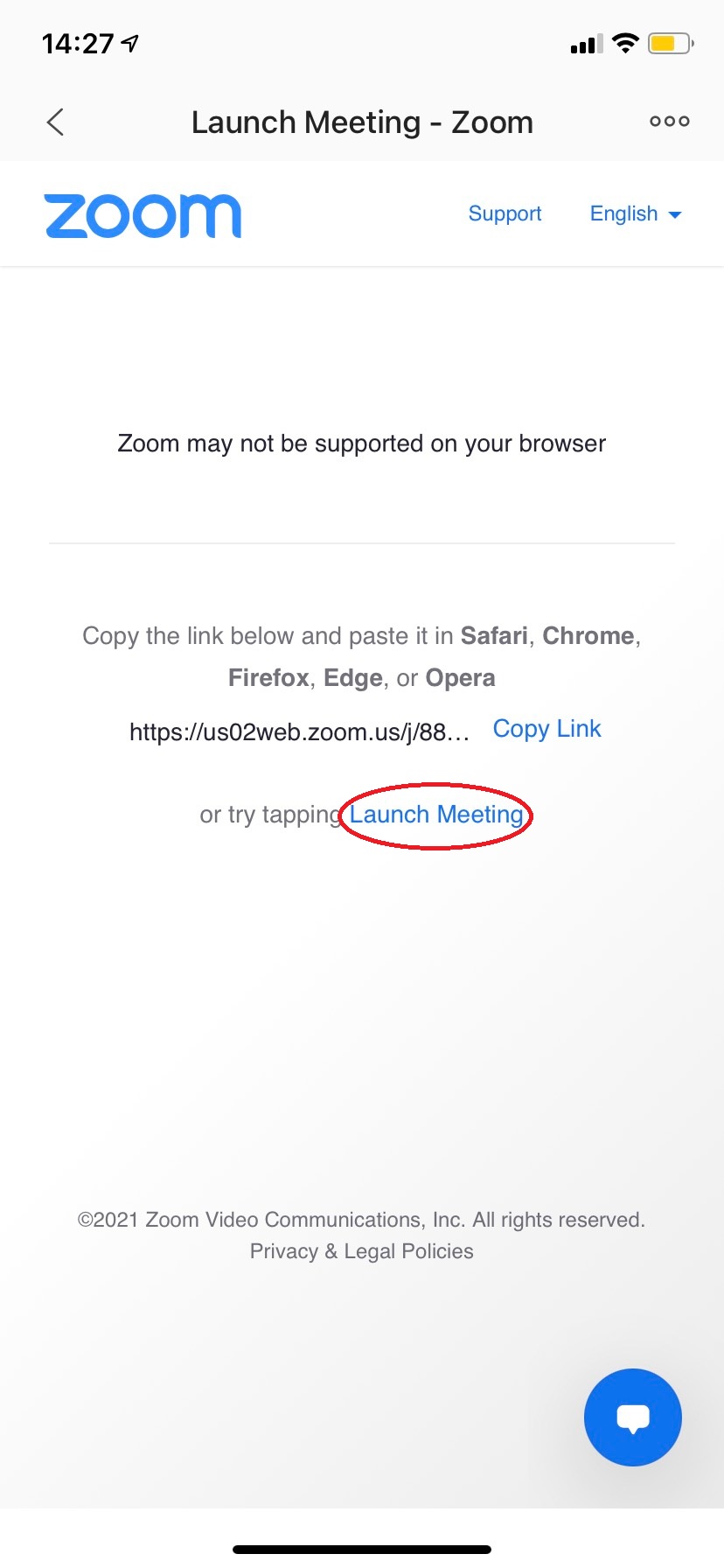
* Không nghe được âm thanh của giảng viên phải làm sao?
Trong khi tham gia lớp học online qua Zoom bằng điện thoại, nếu không nghe được âm thanh của giảng viên. Bạn vui lòng làm theo hướng dẫn sau:
Bước 1: Bấm vào “biểu tượng tai nghe” bên tay trái màn hình
Bước 2: Bấm vào “Gọi bằng Internet Audio”
Chúc các anh chị chủ quán nhận được nhiều giá trị thiết thực trong khóa học này!